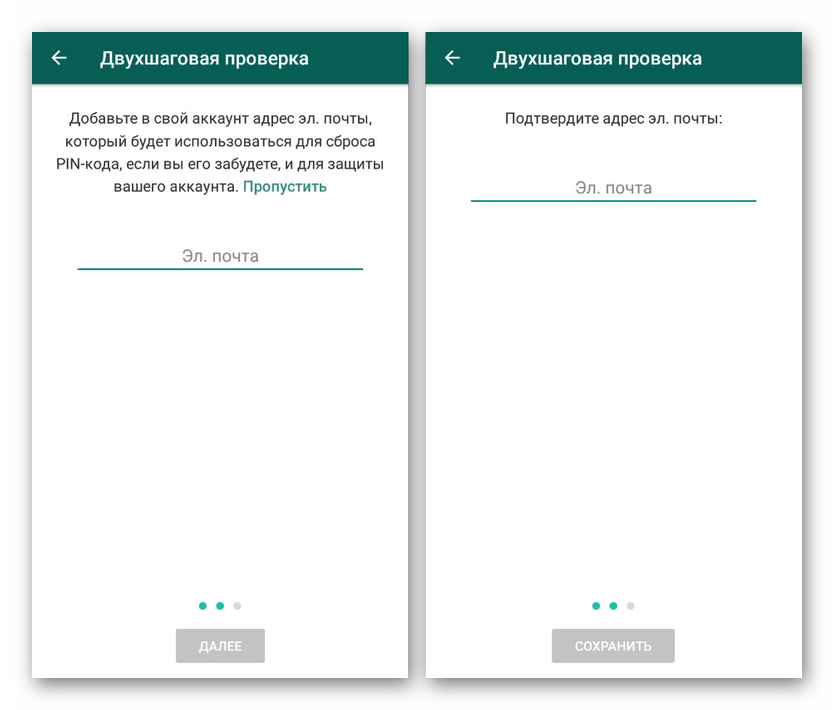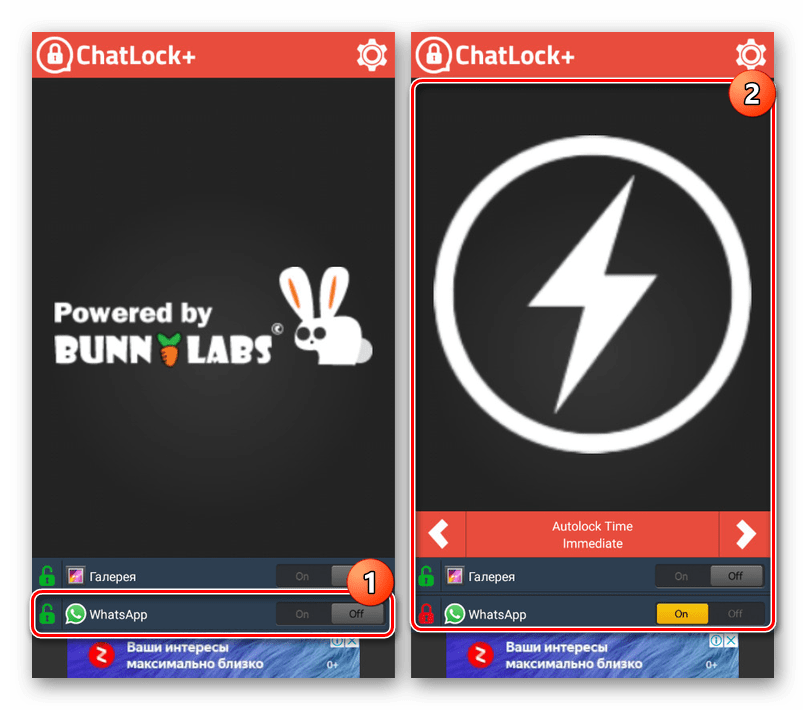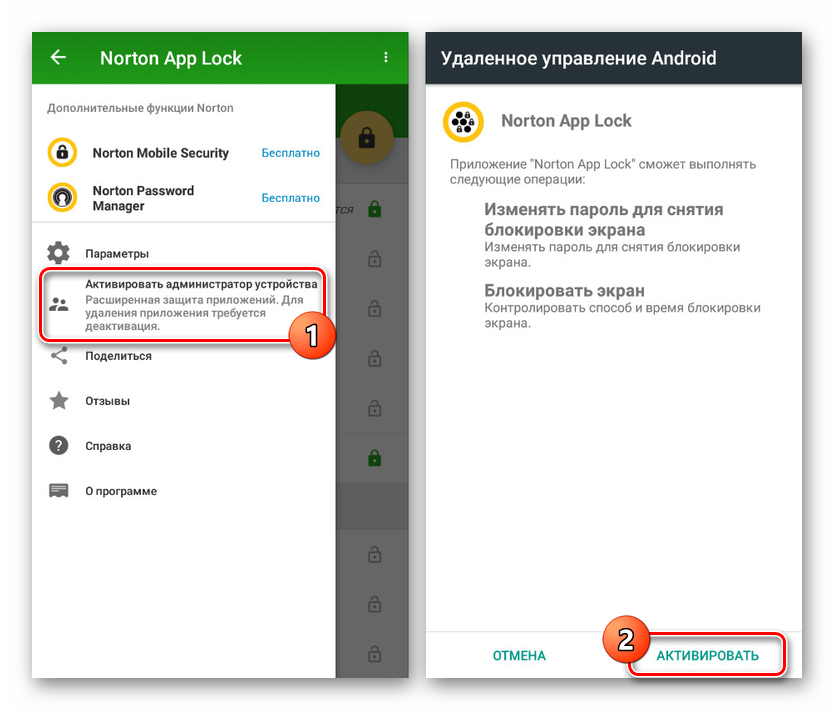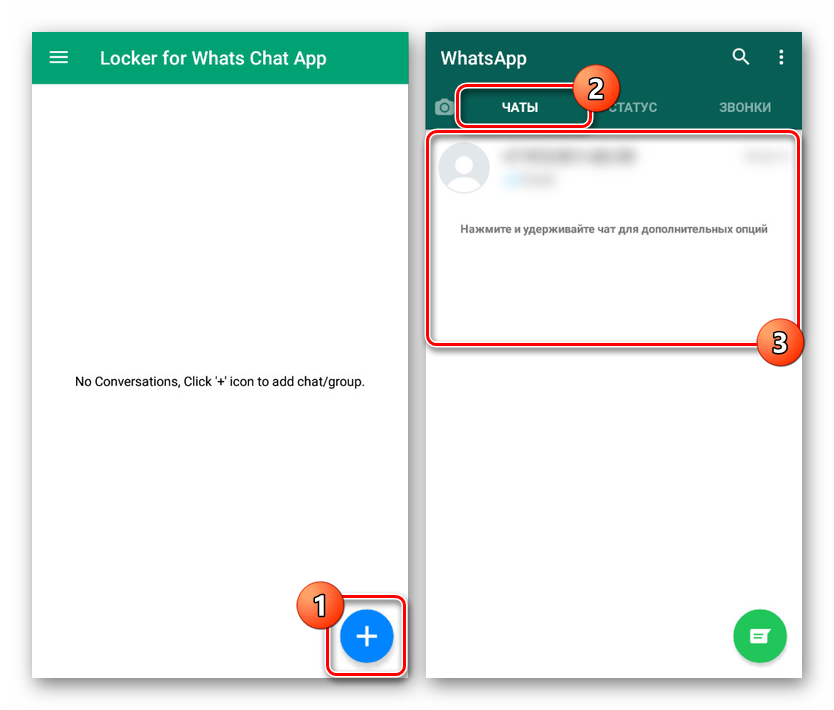إضافة كلمة مرور لتطبيق WhatsApp على نظام Android
حاليا رسول ال WhatsApp ، وهو متاح مجانًا على معظم المنصات ، بما في ذلك أجهزة Android ، ويوفر معدلات موثوقية عالية وبالتالي يتمتع بشعبية واسعة ، كونه أحد التطبيقات الأكثر شعبية في المتجر الرسمي جوجل اللعب . ومع ذلك ، حتى مع وضع ذلك في الاعتبار ، قد لا تكون إعدادات الأمان القياسية كافية لحماية البيانات الشخصية. في سياق التعليمات ، سنتحدث عن الطرق الحالية لتعيين كلمة مرور على WhatsApp باستخدام أدوات قياسية وطرف ثالث.
محتوى
إعداد كلمة مرور على WhatsApp
لتعيين كلمة مرور على WhatsApp ، يمكنك استخدام العديد من الحلول ، حيث يتجه الجزء الأكبر منه إلى استخدام برنامج من متجر Play. علاوة على ذلك ، تتعلق كل طريقة بطريقة أو بأخرى بأدوات خارجية أو قياسية. سننتبه إلى جميع الخيارات ، ولكن تذكر أنه على نظام Android ، بشكل افتراضي ، لا توجد أدوات حماية تطبيق إضافية ، على سبيل المثال ، على iPhone.
الأسلوب 1: التحقق من خطوتين
على عكس الغالبية العظمى من التطبيقات التي توفر وظائف مماثلة ، يضمن WhatsApp في البداية أعلى درجات الأمان للبيانات الشخصية باستخدام رمز المصادقة ككلمة مرور للترخيص ، في كل مرة يتم إرسالها إلى رقم هاتف مرفق. إذا لم يكن ذلك كافيًا ، فيمكنك إضافة فحص باستخدام رمز PIN المكون من 6 أرقام والذي تم ضبطه يدويًا.
- قم بتشغيل WhatsApp وعلى أي من علامات التبويب ، انقر فوق زر القائمة في الركن الأيمن العلوي من الشاشة. من القائمة التي تظهر ، حدد "الإعدادات" .
- بعد ذلك ، انتقل إلى قسم "الحساب" وانقر على "التحقق من خطوتين" . في المستقبل ، سوف تكون قادرًا على إلغاء تنشيط الوظيفة المعنية من نفس القسم.
- في صفحة البدء الخاصة بـ "التحقق من خطوتين" ، استخدم زر "تمكين" وأضف أي ستة أرقام إلى مربع النص المقدم. للمتابعة ، انقر فوق الزر "التالي" في أسفل الشاشة.
- يمكنك إكمال الإجراء الخاص بإضافة رمز PIN عن طريق تأكيد مجموعة الأرقام المحددة مسبقًا. بعد إعادة الدخول ، انقر فوق الزر "التالي" .
- لتتمكن من إعادة تعيين رقم التعريف الشخصي (PIN) في المستقبل ، سيُعرض عليك ربط عنوان بريد إلكتروني. حدد صندوق البريد المطلوب عن طريق استكمال التأكيد ، أو انقر فوق "تخطي" .
![بريد إلكتروني للتحقق من خطوتين على WhatsApp على Android]()
عند الانتهاء بنجاح من الإجراء ، سيظهر إشعار على الشاشة. يمكن إجراء تعطيل الحماية دون أي تأكيدات إضافية على صفحة "التحقق من خطوتين" .
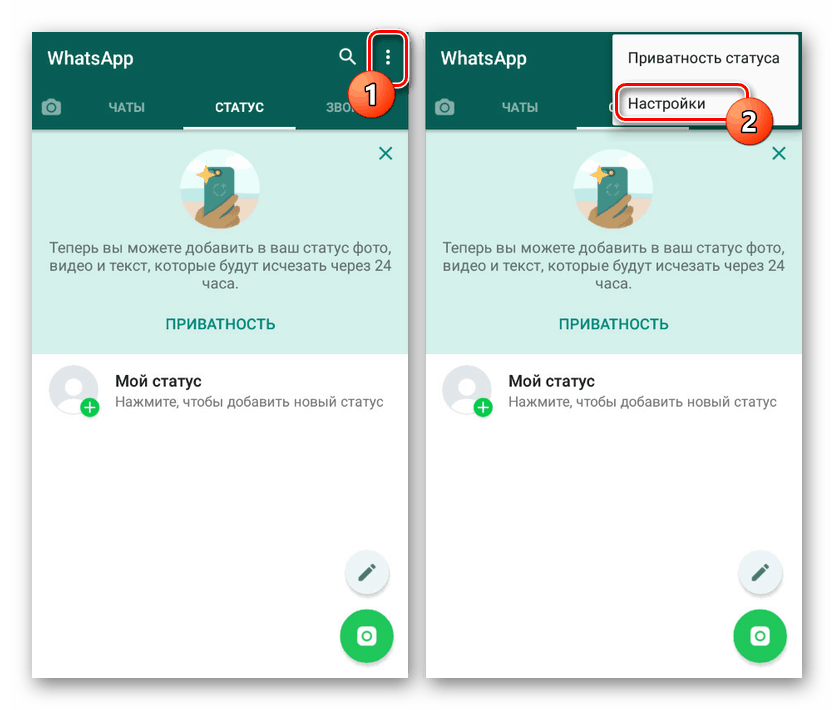
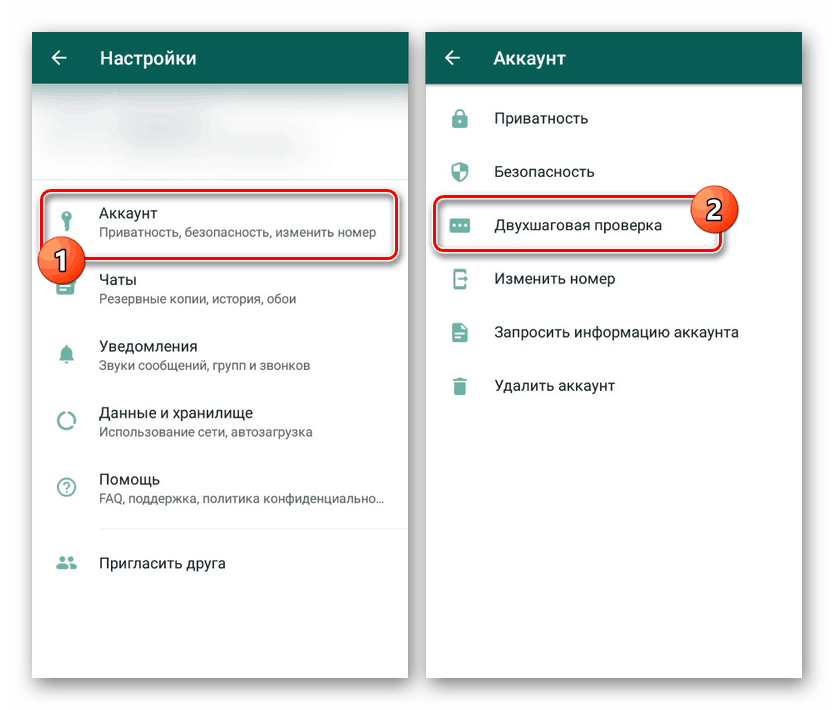
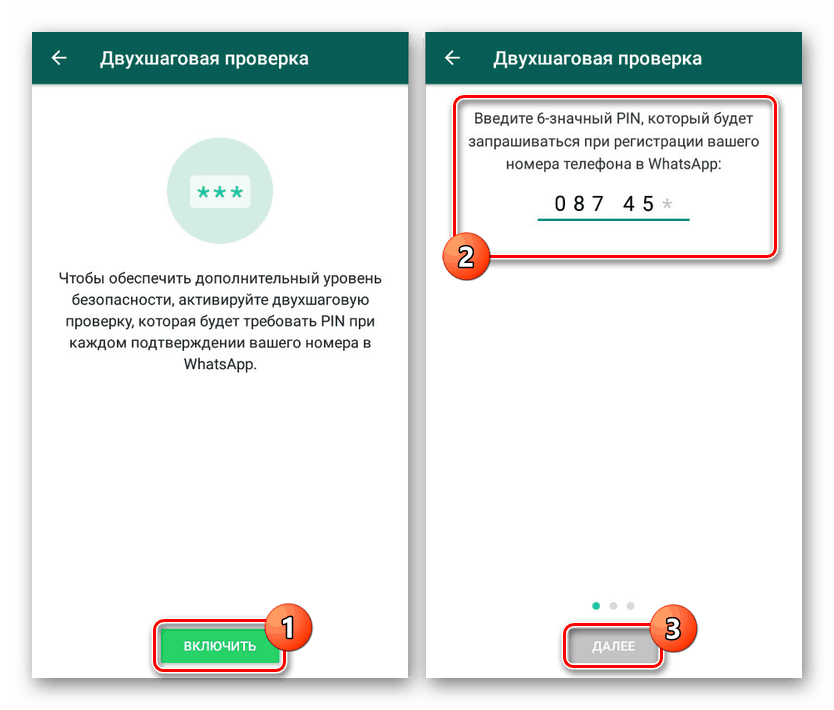
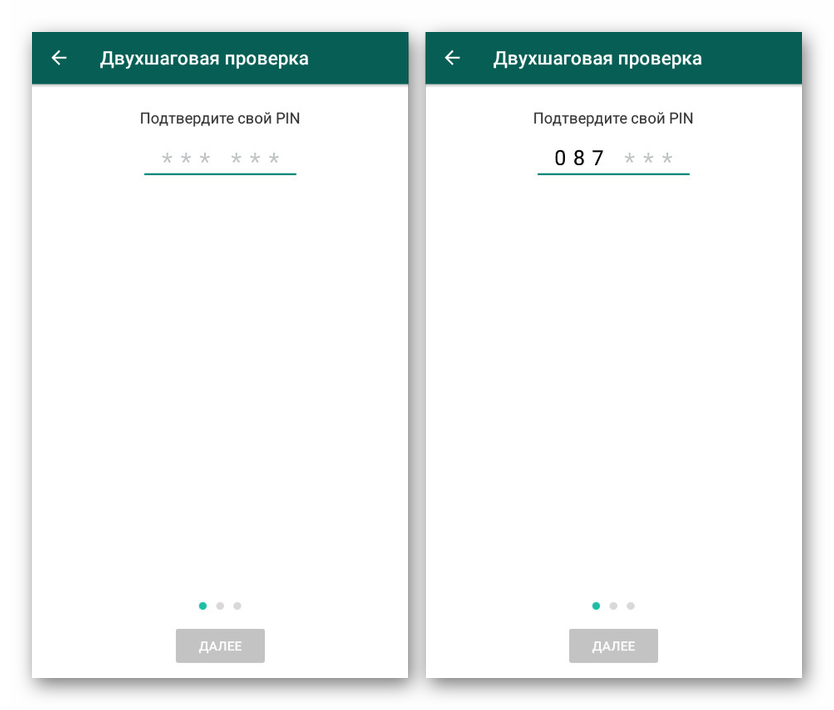
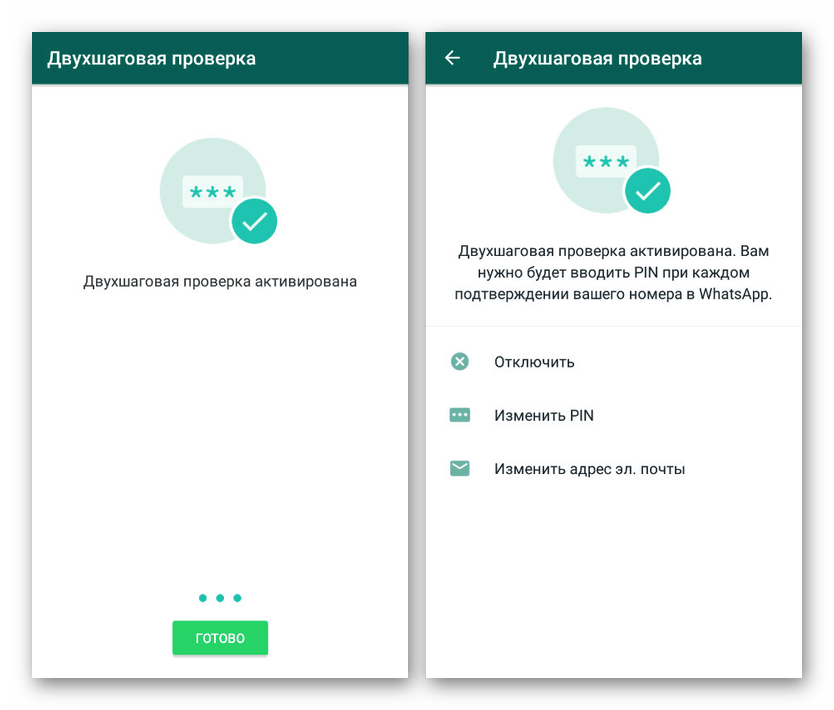
بعد تمكين هذه الوظيفة ، بعد فترة من الوقت سوف يظهر طلب رمز PIN التجريبي الأول في التطبيق. بعد ذلك ، سيكون إدخال كلمة المرور المضافة ضروريًا في كل مرة تقوم فيها بتسجيل الدخول إلى WhatsApp.
الطريقة 2: ChatLock +
تتمثل الوظيفة الرئيسية والوحيدة لـ ChatLock + في توفير أدوات لإعداد كلمة مرور على WhatsApp وبعض برامج المراسلة الفورية الأخرى في ظروف معينة ، على سبيل المثال ، قفل الشاشة أو بعد فترة زمنية محددة. التطبيق متوافق مع أي إصدار من نظام أندرويد ويعمل بسلاسة لعيون المستخدم وموارد الجهاز.
قم بتنزيل ChatLock + من متجر Google Play
- بعد تثبيت البرنامج وفتحه ، سيُطلب منك على الفور تحديد رمز PIN المصمم لحماية إعدادات ChatLock + من إجراء التغييرات. بالإضافة إلى ذلك ، من خلال تطبيق نظام "الإعدادات" ، يجب عليك إضافة إذن للوصول إلى قائمة المكونات المثبتة.
- بعد فهم المعلمات الأساسية ، تأكد من زيارة القسم الداخلي "الإعدادات" لتكوين البرنامج لتقديرك الشخصي. على وجه الخصوص ، حدد مربع الاختيار "حماية إلغاء التثبيت من Google Play" للحد من القدرة على إلغاء تثبيت التطبيق باستخدام الأدوات القياسية.
- بالعودة إلى صفحة البداية بعد إجراء تغييرات على الإعدادات ، استخدم زر "On / Off" في سطر "WhatsApp" بين التطبيقات الموجودة. نتيجة لذلك ، سيتم عرض قائمة على الشاشة مع اختيار أحد أوضاع القفل التلقائي.
![تمكين حماية WhatsApp في ChatLock على Android]()
الآن يمكنك إغلاق البرنامج وحتى إعادة تشغيل الجهاز ، ولكن بطريقة أو بأخرى ، للوصول إلى WhatsApp في المستقبل ، ستحتاج إلى إدخال كلمة المرور التي حددتها عند تشغيل ChatLock + لأول مرة أو من خلال معلمات داخلية.
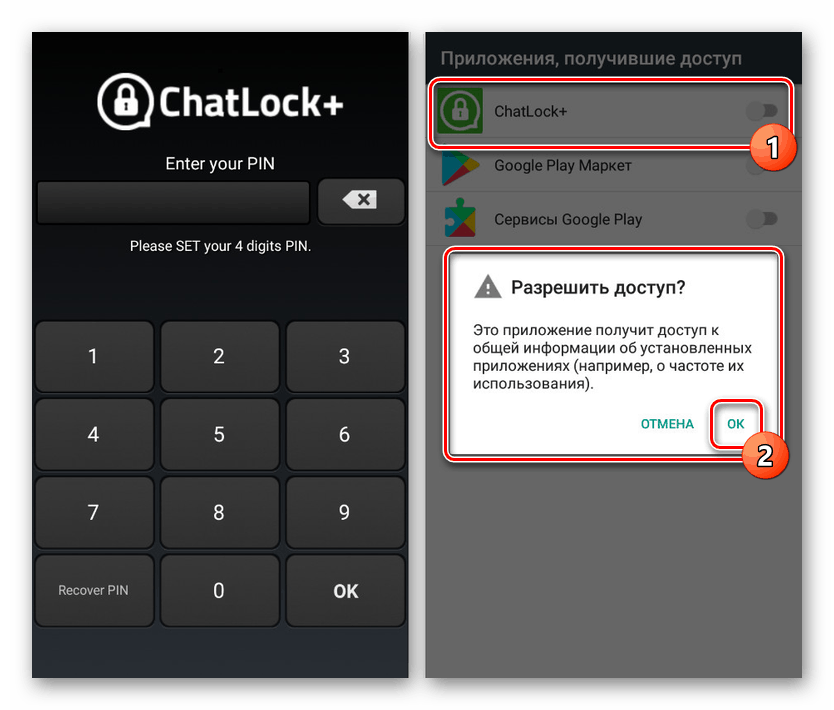
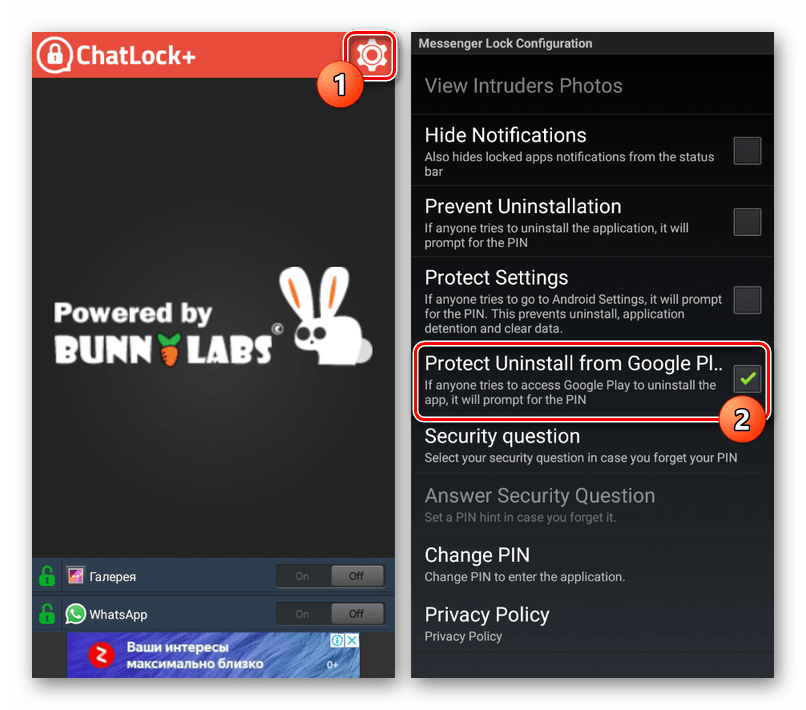
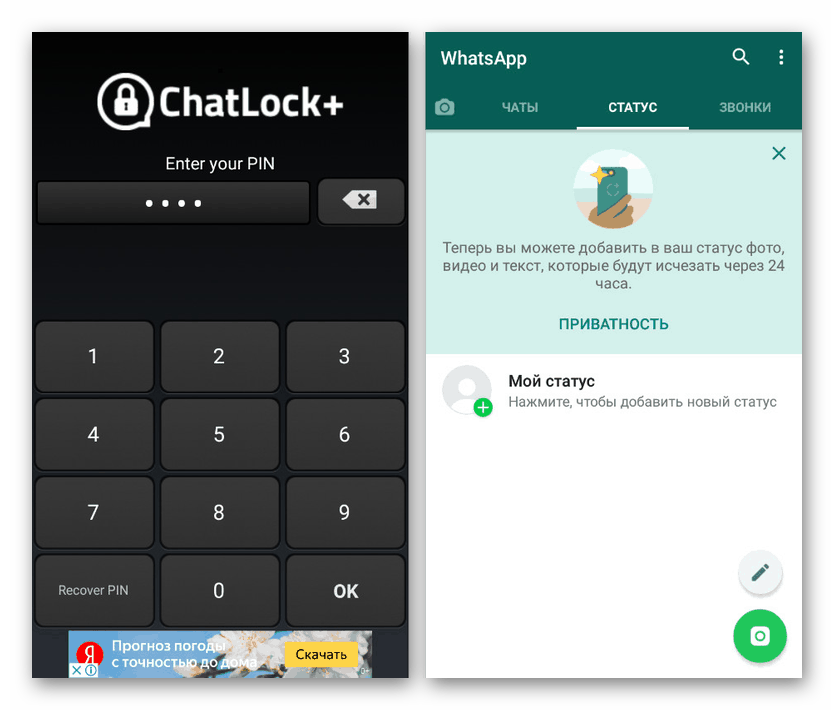
مثل أي تطبيق لاحق ، ChatLock + ليس وظيفة إضافية رسمية لعميل WhatsApp ، وبالتالي ، قد لا يعمل بشكل صحيح في بعض الحالات. بشكل عام ، لهذا السبب قدمنا العديد من الخيارات في وقت واحد ، فقط تختلف جزئيًا عن بعضها البعض.
الطريقة الثالثة: قفل تطبيق Norton
يتيح لك حل Norton App Lock العالمي الآخر حظر البرامج بشكل انتقائي على جهاز Android الخاص بك ، مما يتطلب تأكيدًا إضافيًا. على عكس الخيار الذي تم بحثه مسبقًا ، يمكنك باستخدام هذا البرنامج تأمين WhatsApp ليس فقط برمز PIN ، ولكن أيضًا مع أنواع أكثر موثوقية من التعريف.
قم بتنزيل Norton App Lock من متجر Google Play
- في صفحة البدء "تمكين الميزات المتقدمة" ، انقر فوق الارتباط "تثبيت" وحدد خدمة "Norton App Lock" في الصفحة التي يتم فتحها. بعد ذلك ، قم بتغيير موضع شريط التمرير إلى حالة "ممكّن" .
- بعد ذلك ، تحتاج إلى إضافة كلمة مرور باستخدام مفتاح نقش أو PIN. يمكن تغيير الخيار المحدد في أي وقت من خلال الإعدادات.
- في المرحلة التالية ، استخدم الرابط "تحديد حساب Google" وفي النافذة التي تظهر ، قم بتمييز أحد الحسابات. يعد ذلك ضروريًا لاستعادة الوصول إلى التطبيقات في حالة فقد الكود المحدد مسبقًا.
- مرة واحدة على الصفحة الرئيسية ، قم بتوسيع القائمة في الزاوية اليسرى العليا من الشاشة وانقر فوق الزر "تنشيط مسؤول الجهاز" . من خلال المعلمات المفتوحة ، يجب عليك توفير حقوق الوصول ، وبالتالي حماية التطبيق من إلغاء التثبيت.
![تمكين مسؤول الجهاز في Norton App Lock على Android]()
يجب تأكيد هذا الإجراء باستخدام مفتاح الرسم أو رمز PIN المعين في البداية.
- من خلال القائمة الرئيسية ، كإضافة ، تفضل بزيارة قسم "المعلمات" . يمكنك هنا تغيير الإعدادات ، بما في ذلك كلمة المرور الحالية ونوع التأكيد.
- بمجرد معرفة الإعدادات المسبقة والإعدادات ، عد إلى صفحة البداية وابحث عن WhatsApp. اضغط على الأيقونة بقفل مفتوح على الجانب الأيمن من الصفحة لتنشيط القفل.
![قفل WhatsApp على تطبيق قفل Norton على نظام Android]()
الآن ، عند محاولة التبديل إلى WhatsApp ، سيظهر طلب للحصول على رمز PIN أو مفتاح رسم على الشاشة ، وبعد ذلك يمكنك الوصول إلى التطبيق. في الوقت نفسه ، في أي وقت ، يمكنك استخدام القائمة لإعادة تعيين كلمة المرور المنسية.
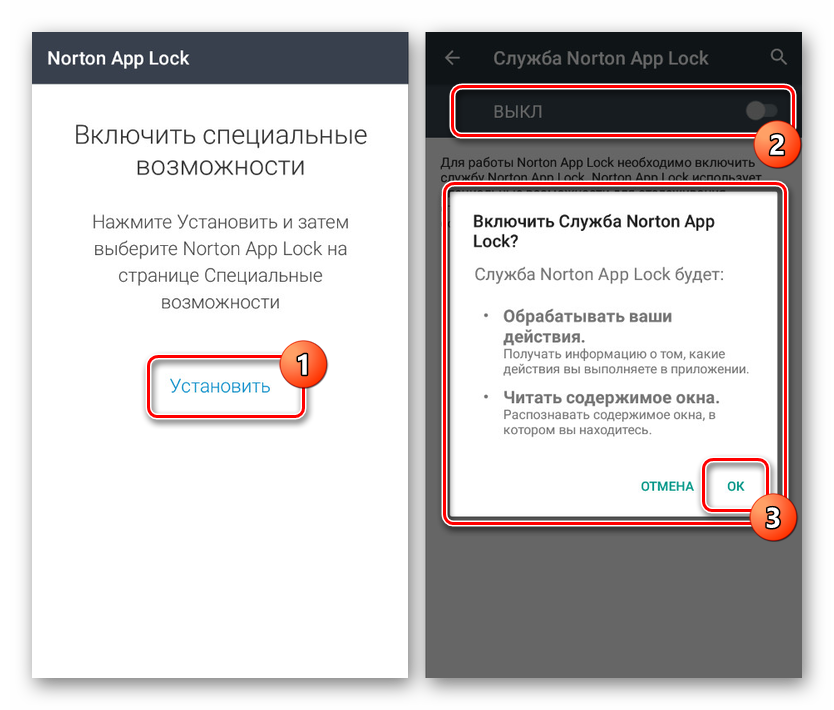
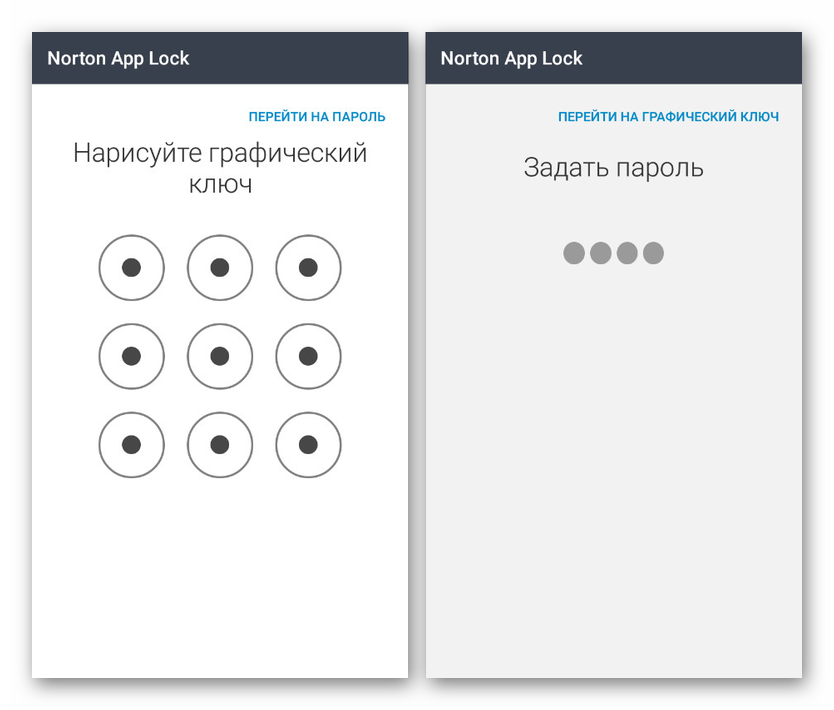
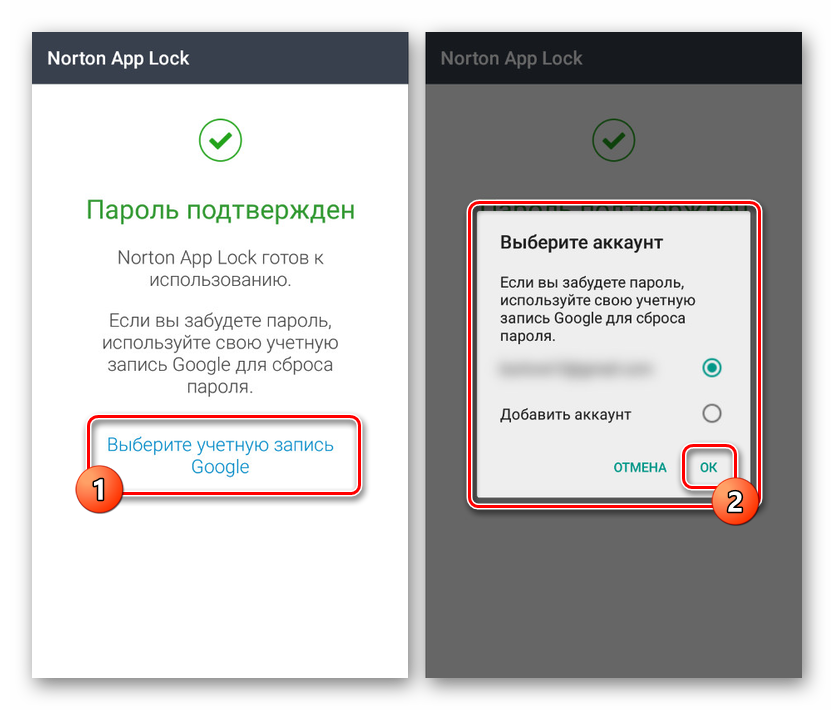
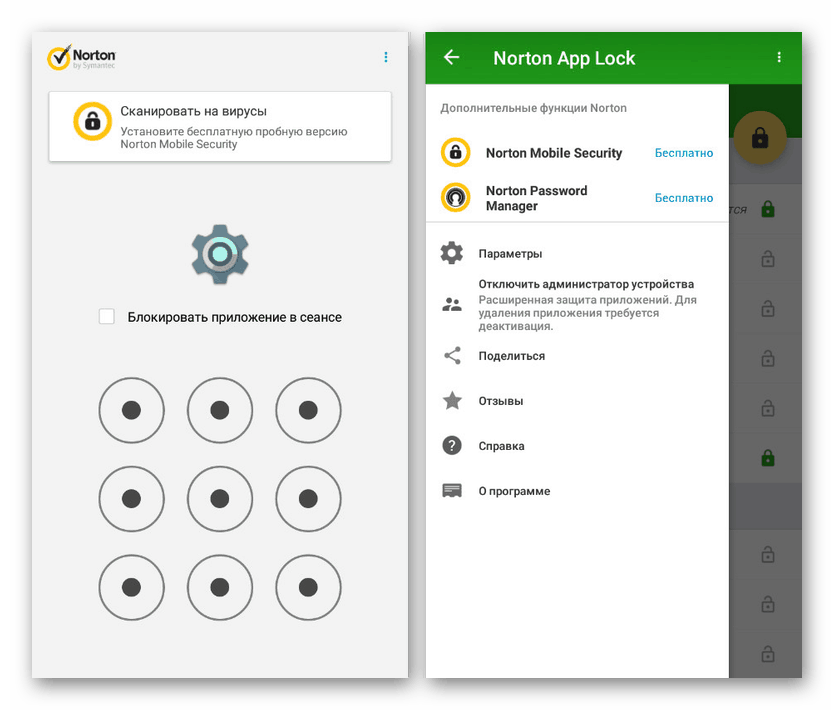
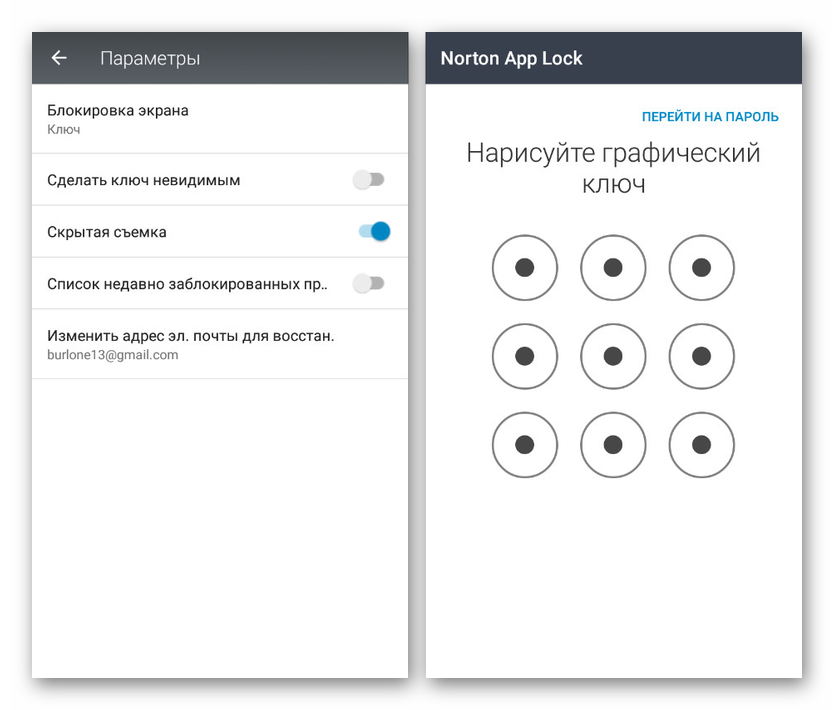
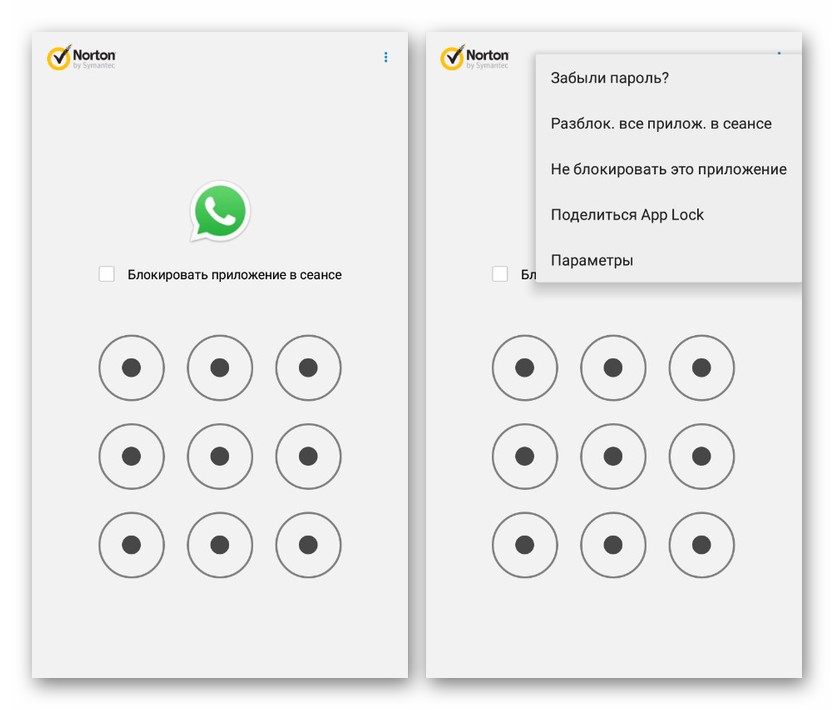
من ميزات تطبيق قفل Norton مقابل الخلفية العامة دعم اللغة الروسية ، مما يسهل الاستخدام إلى حد كبير. بالإضافة إلى ذلك ، يمكن التحكم في معظم الميزات مثل الحفاظ على الوصول إلى التطبيقات حتى يتم إعادة تشغيل الجهاز من خلال المعلمات.
الطريقة الرابعة: تطبيق Locker لتطبيق Whats Chat
خلال هذه المقالة ، يهدف تطبيق Locker for Whats Chat حصريًا إلى حظر WhatsApp برمز PIN ، لكن في الوقت نفسه ، فإنه أفضل بكثير من الغالبية العظمى من نظائرها. عند استخدامه ، يمكنك حظر ليس فقط التطبيق ، ولكن أيضًا الدردشات الفردية.
قم بتنزيل Locker لتطبيق Whats Chat من متجر Google Play
- قم بتثبيت التطبيق وتشغيله ، فورًا في المرحلة الأولية ، مع تحديد رمز PIN المطلوب المكون من أربعة أرقام لحماية الإعدادات. بعد ذلك ، تأكد أيضًا من إدخال عنوان البريد الإلكتروني لاسترداد الوصول إلى الحالات الطارئة وانقر فوق الزر "حفظ" .
- في صفحة البدء ، في النافذة المنبثقة ، انقر فوق الرابط "تمكين" ، واختر "Locker for Whats Chat App" خدمة "Locker for Whats Chat App" . يجب أن تكون هذه الوظيفة "ممكّنة" بواسطة شريط التمرير المقابل.
- بعد الانتهاء من إعدادات البرنامج ، ارجع إلى شاشة البدء وانقر على أيقونة "+" في أسفل الشاشة. بعد ذلك ، سيتم فتح تطبيق WhatsApp تلقائيًا مع اقتراح لتحديد الدردشة التي تريد حمايتها بكلمة مرور.
![إضافة الدردشة إلى Locker لتطبيق Whats Chat على Android]()
نتيجة لذلك ، ستظهر الدردشة المحددة على الصفحة الرئيسية للبرنامج مع إمكانية فتح الوصول إذا لزم الأمر. للتبديل إلى المراسلات باستخدام عميل WhatsApp ، ستحتاج إلى توفير كلمة مرور من Locker لتطبيق Whats Chat.
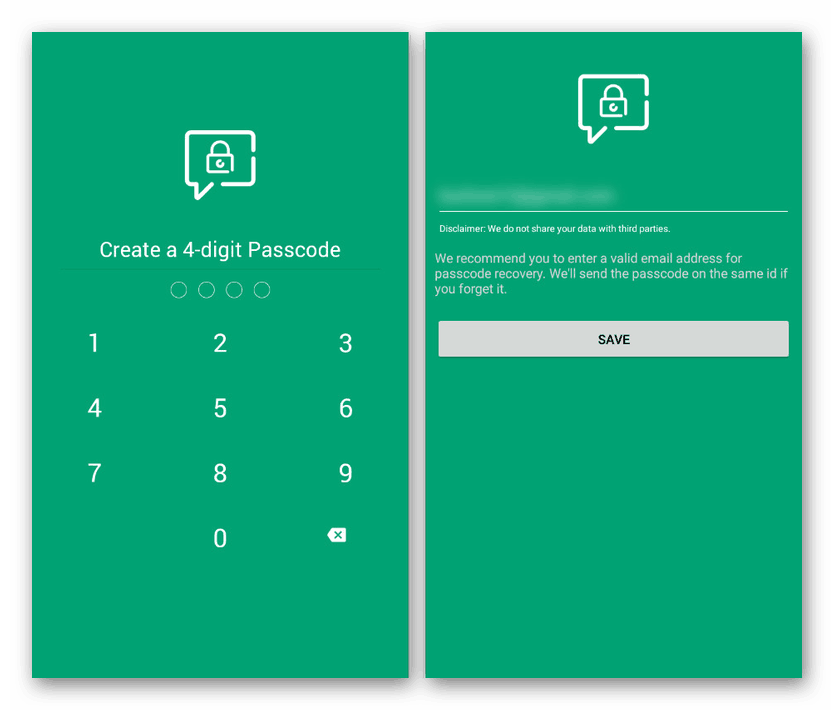
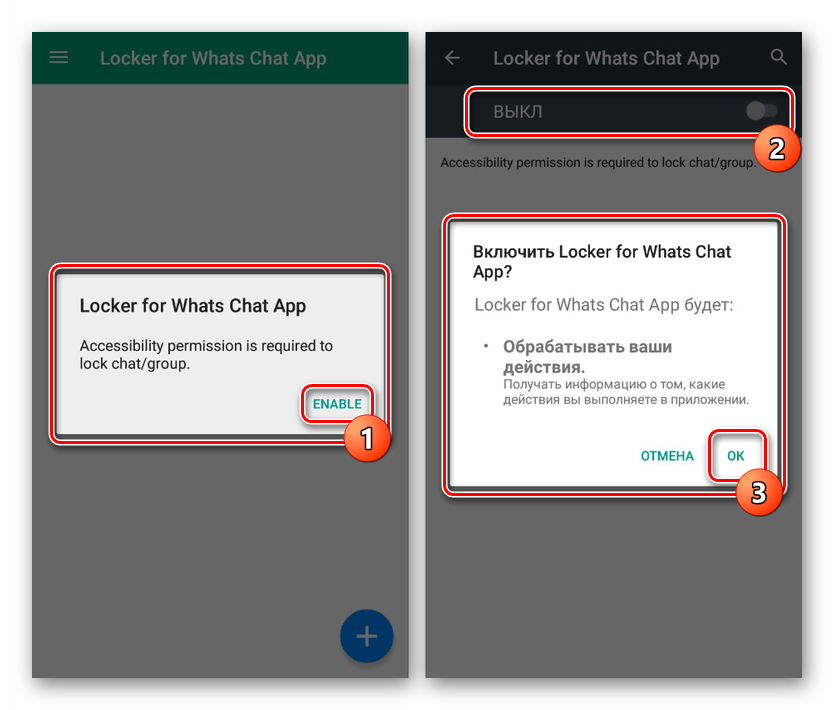
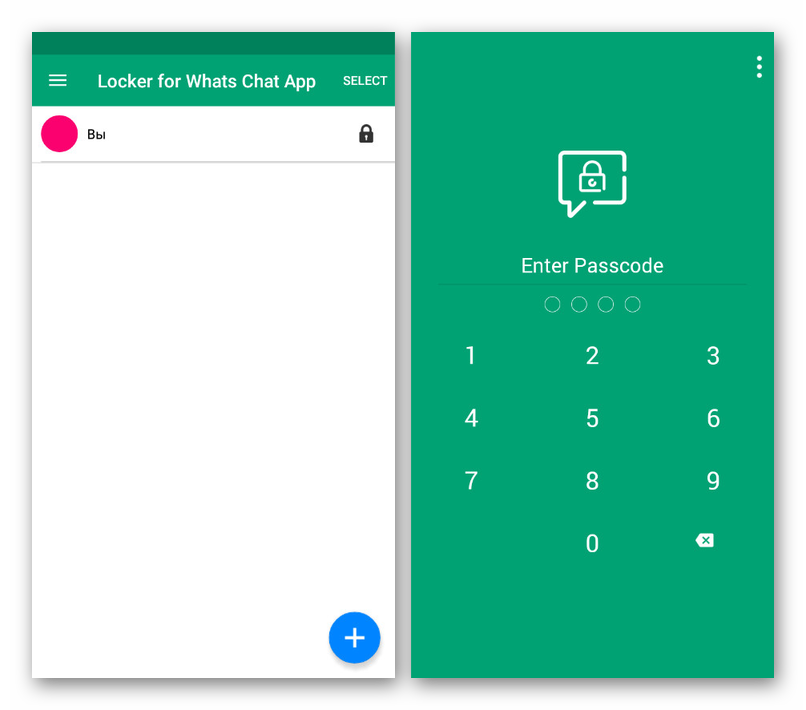
تطبيق Locker for Whats Chat مجاني ، مما يتيح لك استخدام جميع الميزات المتاحة دون قيود فور التثبيت. يستحق هذا الخيار أكبر قدر من الاهتمام في مسألة تعيين كلمة مرور على WhatsApp.
استنتاج
معظم التطبيقات المذكورة ، على الرغم من أنها تستطيع تأمين عميل WhatsApp بكلمة مرور ، لا يزال من الممكن إزالتها بسهولة من الجهاز ، مما يقلل من الموثوقية. لتجنب ذلك ، بالنسبة للتطبيقات التي لا تحتوي على وظيفة الدفاع عن النفس ، من الأفضل إضافة وسائل إضافية تحظر إزالة البرامج دون تأكيد كلمة المرور. قد يؤثر هذا بالطبع على موارد الهاتف ، لكنه بالتأكيد يضمن مستوى عالٍ من الأمان.
اقرأ أيضا: وضع ضوابط الوالدين على الروبوت